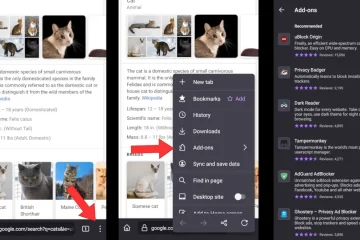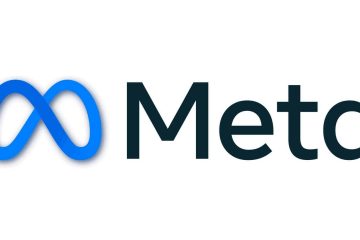Sau khi nâng cấp hệ thống lên Windows 10, bạn được yêu cầu kích hoạt Windows của mình. Nhiều người dùng đã báo cáo rằng đã nhìn thấy mã lỗi 0xC004F074 ở giai đoạn này. Ngoài ra, họ không thể tiếp tục với Kích hoạt. Mặc dù không có lý do cụ thể nào gây ra sự cố này, chúng tôi đã tách riêng một số bản sửa lỗi trong bài viết này để giúp bạn khắc phục sự cố.
Hãy đảm bảo thực hiện theo các bản sửa lỗi một cách thận trọng.
Cách khắc phục 1: Sử dụng lệnh slmgr.vbs
Bước 1: Mở Hộp thoại Run, giữ phím logo Windows và R cùng lúc.
Bước 2: Nhập cmd và giữ các phím Ctrl + Shift + Enter để mở Command Prompt với quyền của quản trị viên
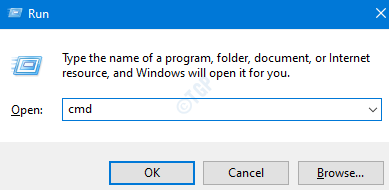
Bước 3: Trong cửa sổ điều khiển Quyền truy cập của Người dùng hiển thị yêu cầu quyền, hãy nhấp vào Có .
Bước 4: Trong cửa sổ nhắc lệnh, nhập các lệnh được đề cập bên dưới. Đảm bảo nhấn phím Enter sau mỗi lệnh.
slmgr.vbs-ipk xxxxx-xxxxx-xxxxx-xxxxx
Trong lệnh trên, xxxxx-xxxxx-xxxxx-xxxxx đại diện cho mã sản phẩm gồm 25 chữ số được phân tách bằng dấu gạch ngang.
Để kích hoạt khóa trực tuyến, hãy chạy lệnh dưới đây.
slmgr.vbs-ato
Trong trường hợp cách khắc phục này không hữu ích, hãy thử cách tiếp theo được liệt kê bên dưới.
Khắc phục 2: Sử dụng lệnh Slui 3
Bước 1: Mở Hộp thoại Chạy bằng cách nhấn phím logo Windows và R
Bước 2: Nhập cmd và nhấn Nhập
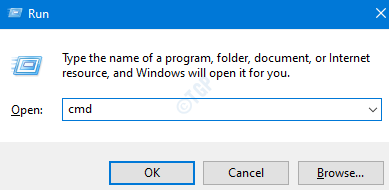
Bước 3: Trong cửa sổ nhắc lệnh mở ra, hãy nhập lệnh bên dưới và nhấn Nhập
slui 3
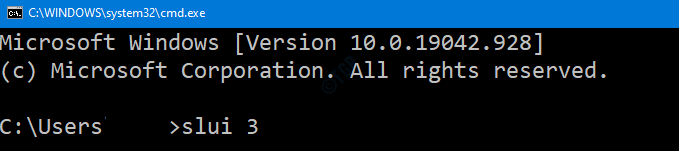
Bước 4: Bây giờ, lời nhắc UAC sẽ hiển thị yêu cầu quyền, hãy nhấp vào Có
Bước 5: Nhập khóa sản phẩm và nhấp vào Tiếp theo
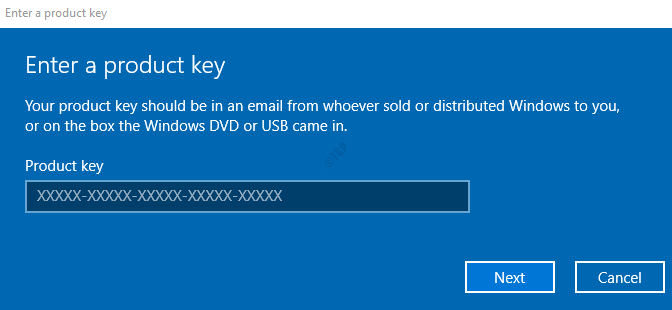
Bước 6: Khi khóa được xác minh, hãy nhấp vào nút Kích hoạt
Bước 7: Khởi động lại hệ thống của bạn
Kiểm tra xem điều này có hiệu quả không. Nếu không, hãy thử cách khắc phục tiếp theo.
Khắc phục 3: Chạy Quét SFC
Bước 1: Mở Hộp thoại Run, giữ phím logo Windows và R cùng nhau.
Bước 2: Nhập cmd và nhấn các phím Ctrl + Shift + Enter để mở Command Prompt với quyền của quản trị viên
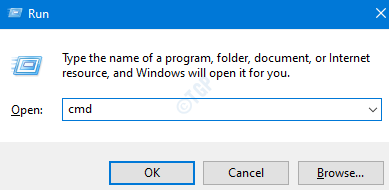
Bước 3: Trong cửa sổ điều khiển Quyền truy cập của Người dùng hiển thị yêu cầu quyền, hãy nhấp vào Có .
Bước 4: Trong cửa sổ nhắc lệnh mở ra, chỉ cần nhập lệnh dưới đây và nhấn Enter
sfc/scannow
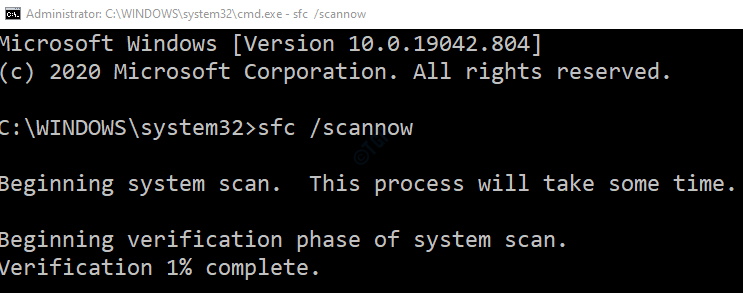
Xin lưu ý rằng quá trình quét cần một chút thời gian để hoàn tất. Vui lòng đợi cho đến khi quá trình quét kết thúc.
Bước 5: Sau khi quá trình quét hoàn tất, các tệp bị hỏng sẽ được sửa chữa.
Bước 6: Khởi động lại hệ thống
Bây giờ, hãy kiểm tra xem Windows có đang kích hoạt mà không gặp bất kỳ lỗi nào không.
Khắc phục 4: Chạy Trình gỡ rối Windows Update
Bước 1: Mở Hộp thoại Chạy.
Bước 2: Trong cửa sổ xuất hiện, nhập lệnh ms-settings: khắc phục sự cố và nhấp vào OK
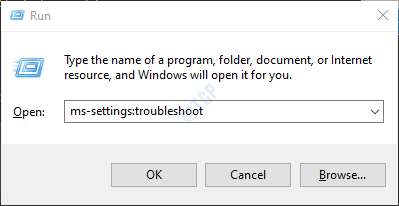
Bước 3: Trong cửa sổ Cài đặt–> Cập nhật & Bảo mật-> Khắc phục sự cố xuất hiện, chọn tùy chọn Trình gỡ rối bổ sung
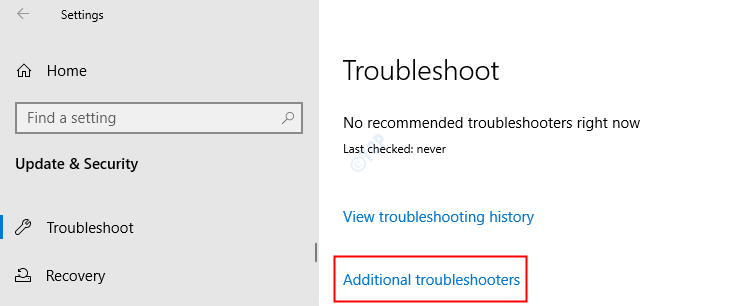
Bước 4: Trong cửa sổ Trình khắc phục sự cố bổ sung mở ra, hãy chọn tùy chọn Windows Update
Bước 5: Nhấp vào sau đó nhấp vào nút Chạy trình khắc phục sự cố
Bước 6: Bây giờ, hệ thống sẽ bắt đầu tìm kiếm sự cố. Bạn sẽ được thông báo sau khi phát hiện ra sự cố, hãy làm theo hướng dẫn trên màn hình để khắc phục sự cố.
Trong trường hợp không có gì hoạt động, vui lòng liên hệ với nhóm Hỗ trợ khách hàng của Microsoft và thử những gì tốt nhất có thể được thực hiện.
Chúng tôi hy vọng điều này sẽ giúp bạn. Vui lòng nhận xét và cho chúng tôi biết các bản sửa lỗi ở trên phù hợp với trường hợp của bạn.
Cảm ơn bạn đã đọc